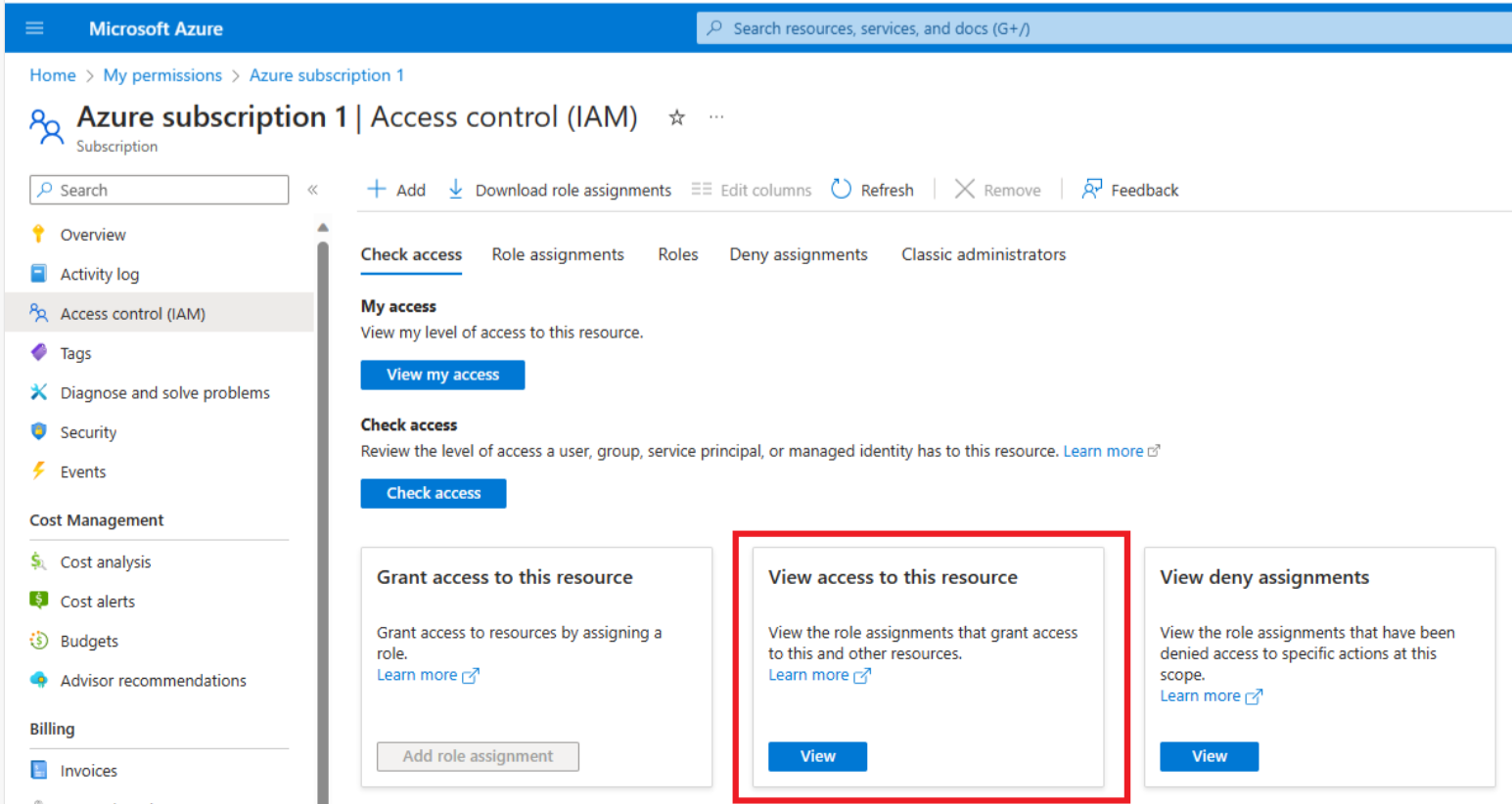Role a oprávnění
Správa přístupu a řízení jsou důležitou funkcí pro všechny organizace používající cloud. Řízení přístupu na základě role v Azure (RBAC) je přístup zabezpečení k řízení přístupu na základě rolí přiřazených lidem v organizaci a poskytuje vrstvu zabezpečení pro vaše prostředí Azure. Přiřazení správných rolí a oprávnění lidem v organizaci je základním krokem pro transakce prostřednictvím marketplace a zajištění zjednodušeného nákupního prostředí.
Role a oprávnění
Marketplace centralizuje investice do cloudu od Microsoftu a naší rozšířené sítě partnerů. Využívá řízení na základě role (RBAC) Azure, které vám umožní získat řešení certifikovaná pro provoz v Azure. Tyto kontroly založené na rolích označují nákupní oprávnění v rámci vaší organizace, zajišťují dodržování standardů dodržování předpisů, zavedené protokoly zabezpečení a pracovní postupy tím, že omezují nákupy na oprávněné pracovníky.
Přiřazení rolí a oprávnění lidem v organizaci je základním krokem, který zaručuje zabezpečený a vyhovující přístup k transakcím marketplace a přispívá k zabezpečenému využití marketplace jako platformy pro zajišťování cloudových řešení.
Následující tabulka shrnuje role potřebné k nákupu veřejné nabídky, privátní nabídky nebo privátního plánu. U soukromých nabídek se aspekty oprávnění k přijetí nabídky a následné zakoupení nabídky liší v závislosti na komerční smlouvě vaší organizace s Microsoftem.
| Komerční smlouva | Nabízet | Role požadovaná k přijetí | Role požadovaná k nákupu nebo přihlášení k odběru |
|---|---|---|---|
| Smlouva se zákazníkem Microsoftu (MCA) | Veřejná nabídka | Není k dispozici | Vlastník nebo přispěvatel předplatného |
| Soukromý plán | Není k dispozici | Vlastník nebo přispěvatel předplatného | |
| Soukromá nabídka | Vlastník nebo přispěvatel fakturačního účtu | Vlastník nebo přispěvatel předplatného | |
| Smlouva Enterprise (EA) | Veřejná nabídka | Není k dispozici | Vlastník nebo přispěvatel předplatného |
| Soukromý plán | Není k dispozici | Vlastník nebo přispěvatel předplatného | |
| Soukromá nabídka | Podnikový správce | Vlastník nebo přispěvatel předplatného |
Kontrola oprávnění k nákupu privátní nabídky nebo privátního plánu
Důležité
Soukromá nabídka musí být přijata, aby ji bylo možné zakoupit. Jedná se o dva samostatné kroky, které vyžadují různá oprávnění a obvykle je provádějí různí lidé v organizaci. Další informace najdete v tématu Soukromé nabídky , kde se dozvíte, jak přijmout soukromou nabídku.
Při nákupu privátní nabídky nebo privátního plánu proveďte předběžnou kontrolu vašeho účtu a ověřte oprávnění a nastavení účtu, která můžou blokovat nákup.
Kontrola oprávnění k nákupu veřejné nabídky
Veřejná nabídka je řešení dostupné k nákupu na marketplace s veřejně uvedenými cenami a podmínkami. Pokud chcete zkontrolovat přiřazená oprávnění k nákupu veřejné nabídky, postupujte takto:
Přihlaste se k webu Azure Portal https://www.portal.azure.com pomocí svých přihlašovacích údajů.
Vyberte ikonu profilu účtu v pravém horním rohu obrazovky:

Vyberte tři tečky (...).
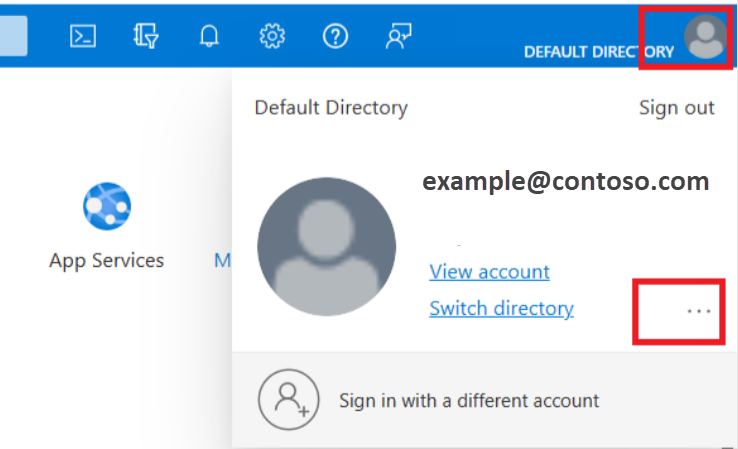
Vyberte Moje oprávnění. Zobrazí se seznam všech přiřazených oprávnění pro vybrané předplatné.
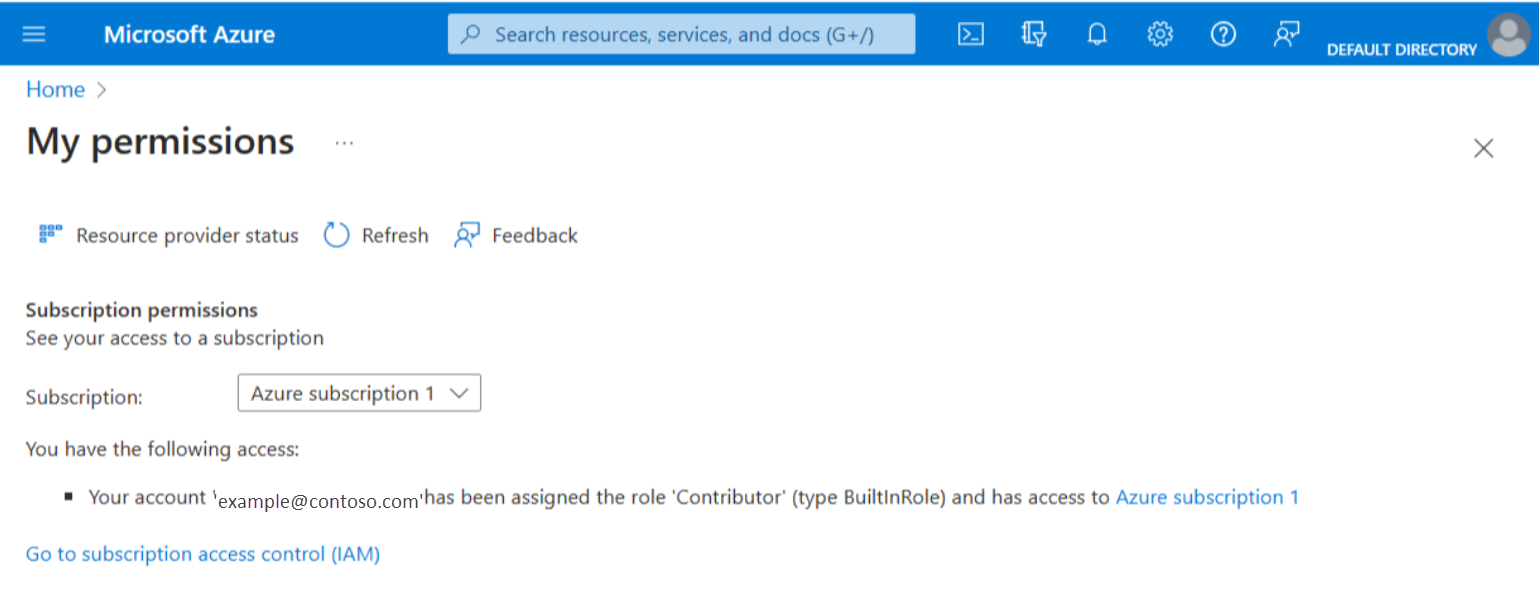
Vyhledání vlastníků předplatného, kteří můžou udělit oprávnění
Pokud nemáte správnou roli a oprávnění, můžete podle těchto kroků najít lidi ve vaší organizaci s přiřazením rolí, včetně vlastníků předplatného, kteří můžou udělit přístup k předplatnému:
Výběrem možnosti Přejít do řízení přístupu k předplatnému zobrazíte informace o úrovních přístupu k předplatnému a zobrazíte všechny jednotlivce ve vaší organizaci s přiřazením rolí, včetně vlastníků předplatného a přispěvatelů předplatného:
Výběrem možnosti Zobrazit přístup k tomuto prostředku zobrazíte role přiřazené jednotlivcům ve vaší organizaci:
Zobrazí se seznam jednotlivců se všemi přiřazeními rolí, včetně vlastníků předplatného a přispěvatelů předplatného: